Vamos a explicarte cómo bloquear la reproducción automática de sonidos en Firefox. Se trata de una de las principales funciones incluidas en Firefox 66, la última versión del navegador lanzado a mediados de marzo. Si eres de los que se molesta cuando una página empieza a reproducir sonidos sin permiso, ahora tendrás la opción de bloquearlos.
Y es que esta opción los bloqueará todos los contenidos multimedia con sonido por defecto, pero si hay alguna página en la que quieras escucharlos, como por ejemplo alguna red social, Firefox también te permite añadir excepciones. Por eso, además de enseñarte dónde está la opción de bloquear los sonidos también te diremos cómo añadir otras páginas a la lista de excepciones.
Bloquea la reproducción automática en Firefox
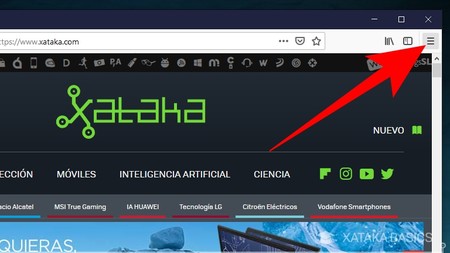
Lo primero que tienes que hacer es actualizar Firefox y asegurarte de que está actualizado a la versión 66 o posterior. Una vez hecho esto, desde cualquier pestaña pulsa sobre el icono del menú que tienes en la esquina superior derecha del navegador, a la derecha de la barra de direcciones.
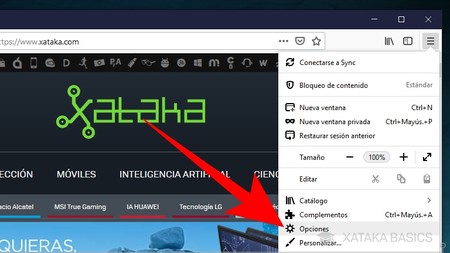
Se abrirá el menú de opciones de Firefox, donde vas a encontrar muchas cosas que puedes hacer. En este menú, lo que tienes que hacer es pulsar en la opción llamada Opciones para acceder a los ajustes de la aplicación.
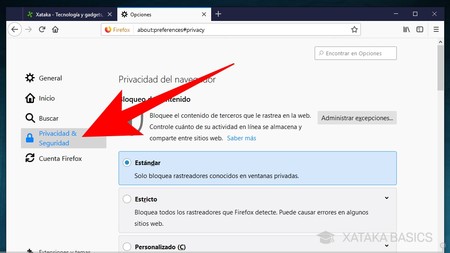
Cuando entres en las opciones de Firefox, la opción que estás buscando no la encontrarás en la categoría General. Por lo tanto, tienes que ir a la columna izquierda de categorías y pulsar sobre la de Privacidad & Seguridad, que es en la que Firefox ha decidido meter su opción de bloqueo.
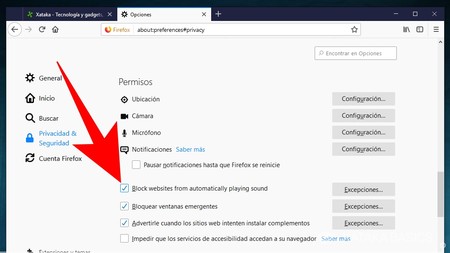
Una vez en la categoría de Privacidad & Seguridad, baja y activa la opción llamada Block websites from automatically playing sound, que en castellano viene a querer decir evitar o bloquear que las páginas puedan reproducir sonidos automáticamente.
Cómo añadir excepciones
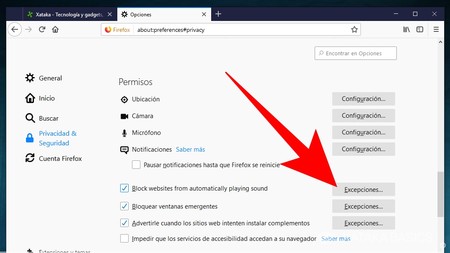
Si existe alguna página que no te importe que reproduzca sonidos automáticamente, siempre podrás añadirla como excepción para que no se le aplique el bloqueo. Para hacerlo, pulsa en el botón Excepciones que verás a la derecha de la casilla de Block websites from automatically playing sound.
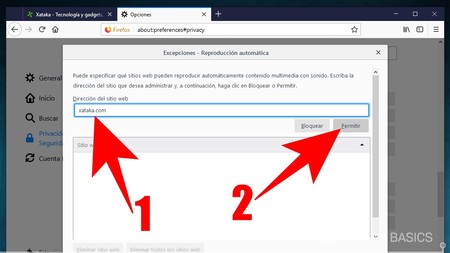
Se abrirá una ventana en la que vas a poder añadir excepciones. Para ello, primero escribe la dirección de la web con la que quieres hacer una excepción (1) en el campo Dirección del sitio web, y juego, pulsa en el botón Permitir que ves debajo a su derecha.
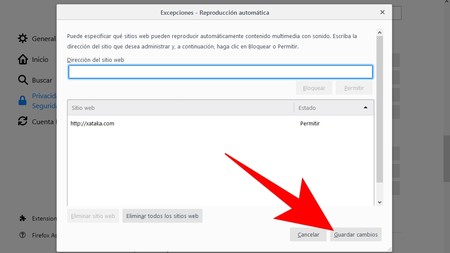
Verás que la página que has escrito se ha añadido a la lista de excepciones con el estado Permitir, señal de que se permitirá que reproduzca automáticamente contenido multimedia con sonido. Ahora, sólo te queda pulsar el botón Guardar cambios para que las excepciones se apliquen.




Ver 0 comentarios